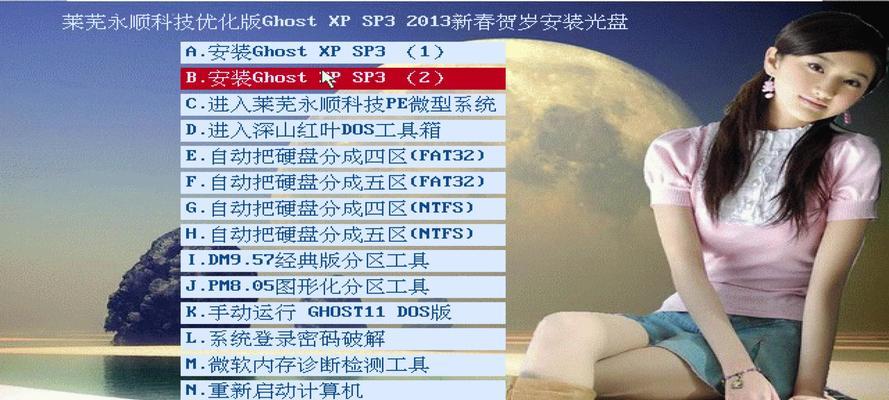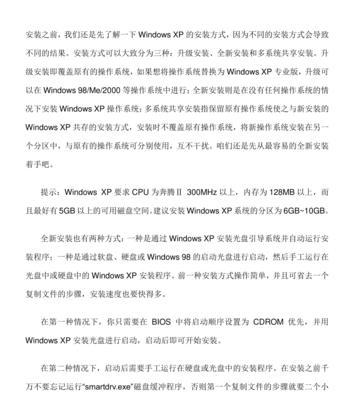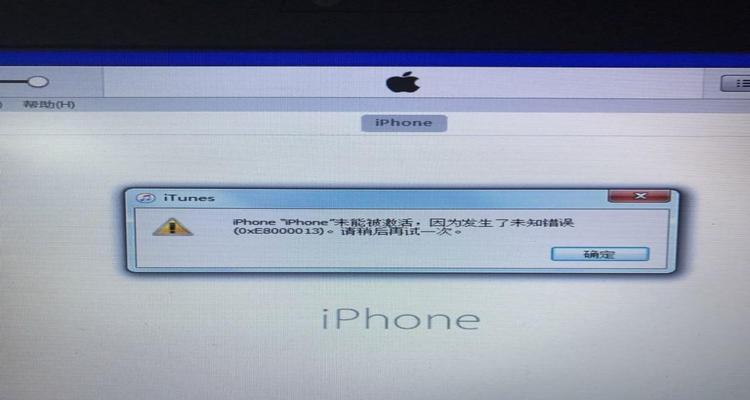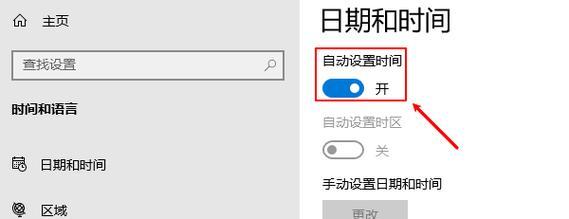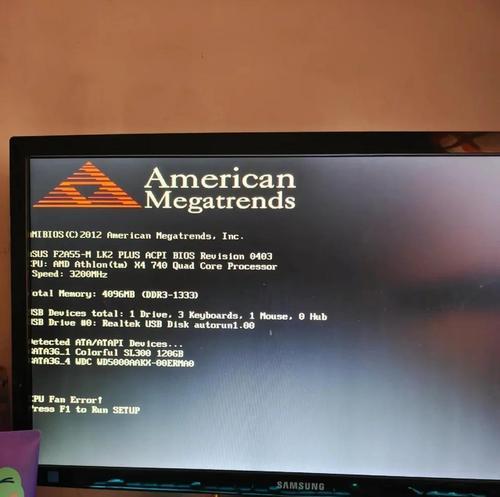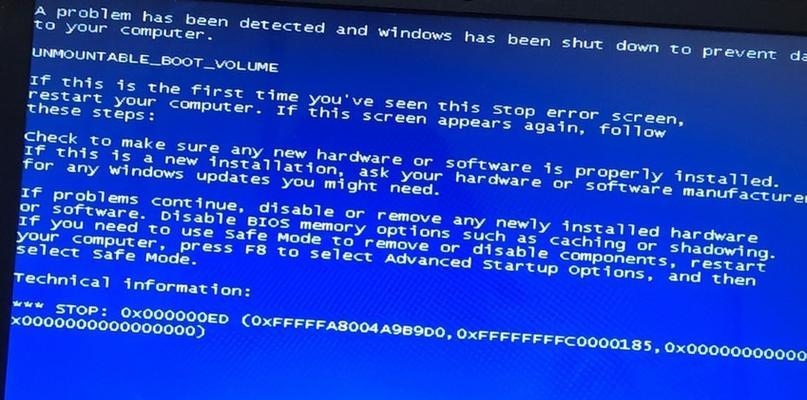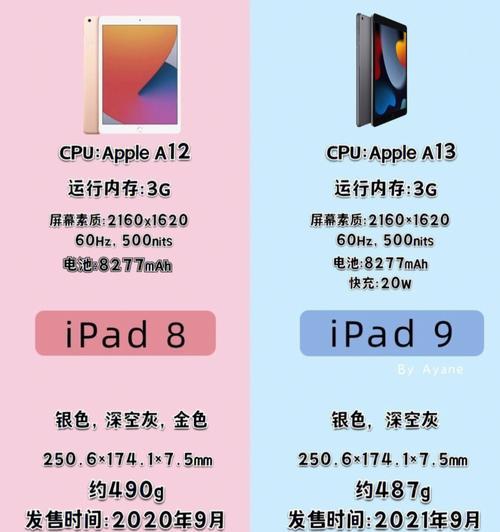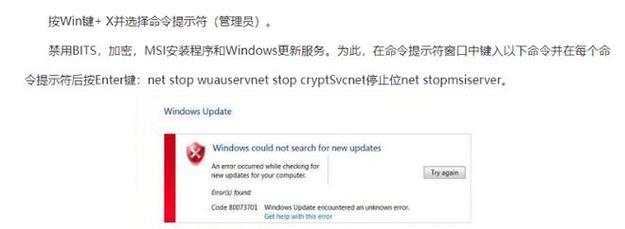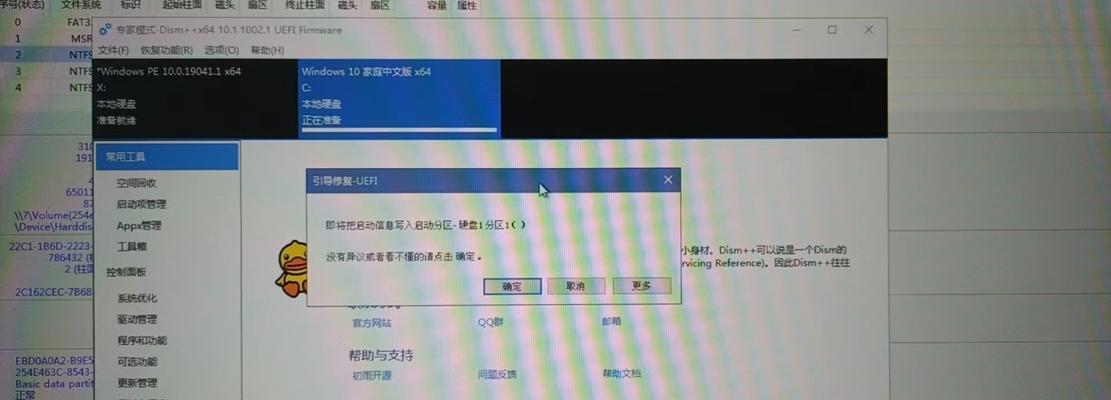随着计算机技术的不断发展,现如今市面上已经有了各种各样的操作系统可供选择。而对于一些老旧的计算机,安装WindowsXP系统是一种不错的选择。本文将为大家详细介绍如何使用光盘来安装XP系统,让您能够轻松地享受到WindowsXP所带来的便利。
一、准备工作:获取合法的XP系统光盘
在开始安装XP系统之前,首先需要确保您已经获取了一张合法的XP系统安装光盘。请注意,盗版光盘可能会带来一系列问题,建议您尽量购买正版软件以避免后续的麻烦。
二、备份重要数据:确保数据安全
在安装新的操作系统之前,我们强烈建议您备份重要的数据文件。尽管在安装过程中不会直接删除数据,但为了确保数据的安全,备份是必不可少的。
三、设置光驱启动顺序:确保从光盘启动
为了能够从光盘启动安装程序,您需要先调整计算机的启动顺序。通常,您可以在计算机启动时按下指定键(通常是DEL或F2)进入BIOS设置界面,然后在“Boot”或“启动顺序”菜单中将光驱设置为第一启动项。
四、插入系统光盘:准备安装
现在,您可以将XP系统光盘插入计算机的光驱中,并重新启动计算机。此时,计算机将自动从光盘启动,并开始安装程序。
五、选择语言和时区:个性化设置
在安装程序开始后,您将会看到一个语言和时区选择界面。根据您的个人喜好选择合适的语言和时区设置,并点击下一步继续安装。
六、接受许可协议:请仔细阅读
在继续安装之前,您需要阅读并接受XP系统的许可协议。请务必仔细阅读协议内容,确保您了解其中的条款和条件,并且同意遵守。
七、选择安装方式:新安装或升级
XP系统安装程序将会要求您选择安装方式。如果您的计算机上没有已经安装的操作系统,您可以选择“新安装”,而如果您想对已有的操作系统进行升级,则可以选择“升级”。
八、分区和格式化:准备系统磁盘
在安装过程中,您需要选择合适的分区方案,并进行磁盘的格式化。如果您只有一个硬盘,可以选择“快速格式化”以节省时间,但如果您希望更彻底地清除数据,请选择完全格式化。
九、系统复制文件:等待安装完成
接下来,安装程序将会自动开始复制系统文件到您的计算机硬盘中。这个过程可能需要一些时间,请耐心等待,不要中途关闭计算机。
十、自动重启:安装进入下一阶段
在复制文件完成后,系统将会自动重新启动。此时,请确保不要按下任何键,让计算机自行进入下一个安装阶段。
十一、设定用户信息:设置用户名和密码
接下来,XP系统将会要求您设置一个用户名和密码。请确保您记住这些信息,以便在日后登录系统时使用。
十二、网络设置:连接互联网
如果您希望在安装完成后能够连接互联网,您可以在这一步中设置网络连接。根据您的网络环境选择合适的连接方式,并进行相应的设置。
十三、最后配置:个性化设置
在接下来的几个步骤中,您可以根据自己的喜好进行一些个性化设置,如选择桌面背景、屏幕分辨率等。完成这些设置后,XP系统将会正式安装并进入桌面界面。
十四、安装驱动程序:确保硬件正常工作
安装完成后,您可能需要手动安装一些硬件驱动程序,以确保计算机的各项硬件能够正常工作。您可以从驱动光盘或官方网站上获取所需的驱动程序,并按照提示进行安装。
十五、完成安装:享受XP系统
至此,您已经成功地使用光盘安装了WindowsXP系统。现在,您可以开始享受XP系统所带来的各种便利和功能了。
通过本文的详细教程,您已经学会了如何使用光盘来安装XP系统。请按照步骤逐一操作,并确保您具备备份数据和合法软件光盘的条件。祝您安装顺利,尽情享受WindowsXP系统带来的乐趣!